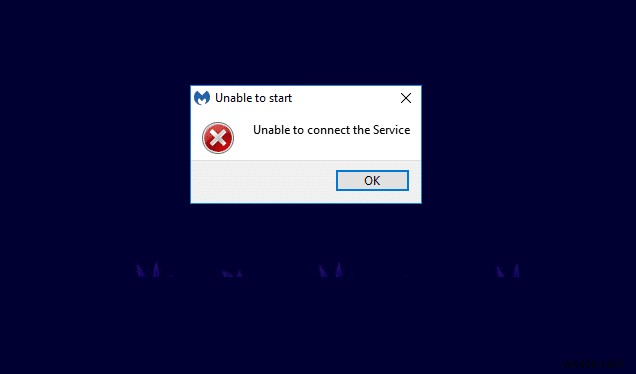
একটি অ্যান্টিভাইরাস প্রোগ্রাম হল প্রথম জিনিসগুলির মধ্যে একটি যা আমরা একটি নতুন কম্পিউটারে ইনস্টল করি এবং সঠিকভাবে তাই। যদিও কয়েকজন একটি বিশ্বস্ত অ্যান্টিভাইরাস প্রোগ্রাম পেতে ভাল পরিমাণ অর্থ প্রদান করে, আমাদের বেশিরভাগই আমাদের নিরাপত্তার প্রয়োজনের জন্য ম্যালওয়্যারবাইটের মতো বিনামূল্যের প্রোগ্রামগুলির উপর নির্ভর করে। যদিও বিনামূল্যে, ম্যালওয়্যারবাইট আমাদের সিস্টেমকে ম্যালওয়্যার এবং ভাইরাস আক্রমণ থেকে রক্ষা করার জন্য একটি চমৎকার কাজ করে। ম্যালওয়্যারবাইটের একটি অর্থপ্রদত্ত সংস্করণ (প্রিমিয়াম) রয়েছে যা নির্ধারিত স্ক্যান, রিয়েল-টাইম সুরক্ষা ইত্যাদির মতো বৈশিষ্ট্যগুলি আনলক করে তবে বেশিরভাগ ব্যবহারকারীর জন্য বিনামূল্যে সংস্করণটি যথেষ্ট। আরও বিশদ বিবরণের জন্য ম্যালওয়্যার অপসারণ করতে কীভাবে ম্যালওয়্যারবাইটস অ্যান্টি-ম্যালওয়্যার ব্যবহার করবেন সে সম্পর্কে আমাদের গাইড দেখুন৷
যাইহোক, প্রযুক্তি জগতের একটি জিনিস ত্রুটি এবং সমস্যা অকার্যকর নয়। ম্যালওয়্যারবাইট আলাদা নয় এবং সময়ে সময়ে ত্রুটিপূর্ণ। আমরা ইতিমধ্যেই আরও ব্যাপকভাবে সম্মুখীন হওয়া ম্যালওয়্যারবাইটস রিয়েল-টাইম ওয়েব সুরক্ষা ইস্যুটি চালু করবে না এমন একটি কভার করেছি, এবং এই নিবন্ধে, আমরা আরেকটি সমস্যা কভার করব, Malwarebytes পরিষেবা ত্রুটি সংযোগ করতে অক্ষম৷
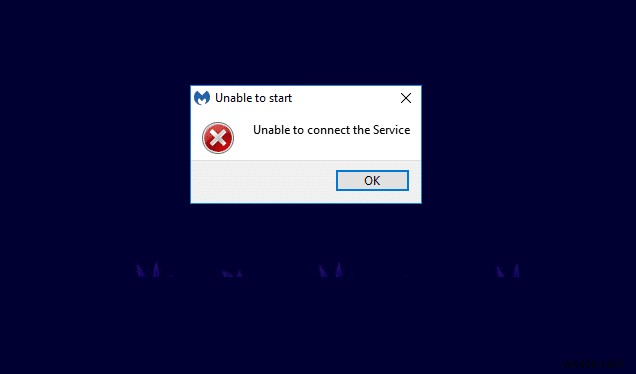
কিভাবে ম্যালওয়্যারবাইটস পরিষেবা ত্রুটি সংযোগ করতে অক্ষম ঠিক করবেন৷
ত্রুটিটি ঘটে যখন আপনি এটি খুলতে অ্যাপ্লিকেশন আইকনে ক্লিক করেন, কিন্তু চালু করার পরিবর্তে, আপনি ত্রুটি বার্তা দ্বারা অনুসরণ করে একটি নীল ঘূর্ণন বৃত্ত দেখতে পান। ত্রুটিটি ব্যবহারকারীকে ম্যালওয়্যারবাইট চালু করতে একেবারেই বাধা দেয় এবং আপনার যদি অবিলম্বে ম্যালওয়্যারের জন্য আপনার কম্পিউটার স্ক্যান করার প্রয়োজন হয় তবে এটি বেশ বিরক্তিকর হতে পারে৷
বার্তাটি বোঝায়, ত্রুটিটি প্রাথমিকভাবে ম্যালওয়্যারবাইট পরিষেবার কিছু সমস্যার কারণে হয়েছে৷ ত্রুটির অন্যান্য কারণগুলির মধ্যে রয়েছে ম্যালওয়্যারবাইটের বর্তমান সংস্করণে একটি অভ্যন্তরীণ বাগ, আপনার সিস্টেমে ইনস্টল করা অন্যান্য অ্যান্টিভাইরাস প্রোগ্রামগুলির সাথে বিরোধ, ইনস্টলেশন ত্রুটি ইত্যাদি৷
ম্যালওয়্যারবাইটস 'অনেবল টু কানেক্ট দ্য সার্ভিস' ত্রুটি সমাধানের জন্য রিপোর্ট করা সমস্ত সমাধান নীচে রয়েছে৷
পদ্ধতি 1:Malwarebytes পরিষেবার স্থিতি পরীক্ষা করুন
বেশিরভাগ অ্যাপ্লিকেশনের মতো, Malwarebytes এর সাথে যুক্ত একটি ব্যাকগ্রাউন্ড পরিষেবা রয়েছে যা এর কার্যকারিতাতে সহায়তা করে। ত্রুটি বার্তা অনুসারে, পরিষেবার সাথে একটি দুর্বল সংযোগ বা যোগাযোগের সমস্যার কারণে Malwarebytes চালু করতে অক্ষম৷ এটি ঘটে যখন ম্যালওয়্যারবাইট পরিষেবাটি কোনও অজানা কারণে ব্যাকগ্রাউন্ডে চলা বন্ধ করে দেয়৷
অধিকাংশ Malwarebytes ত্রুটিগুলি সমাধান করার প্রথম সমাধান৷ ম্যালওয়্যারবাইট পরিষেবার স্থিতি পরীক্ষা করা। কোনো সমস্যা এড়াতে, প্রতিটি বুট-আপে পরিষেবাটি স্বয়ংক্রিয়ভাবে শুরু হতে হবে; এটির স্টার্টআপ টাইপ পরিবর্তন করতে নীচের নির্দেশাবলী অনুসরণ করুন যদি এটি না হয়:
1. Windows পরিষেবাগুলি খুলুন৷ services.msc টাইপ করে অ্যাপ্লিকেশন রান কমান্ড বক্সে (উইন্ডোজ কী + R ) এবং তারপর ওকে টিপুন। আপনি উইন্ডোজ অনুসন্ধান বারে (উইন্ডোজ কী + এস) সরাসরি অনুসন্ধান করে পরিষেবাগুলি অ্যাক্সেস করতে পারেন।

2. স্থানীয় পরিষেবাগুলির তালিকার মধ্য দিয়ে যান এবং ম্যালওয়্যারবাইট পরিষেবা সনাক্ত করুন . প্রয়োজনীয় পরিষেবা খোঁজা সহজ করতে, উইন্ডোর শীর্ষে নামের উপর ক্লিক করুন এবং সমস্ত পরিষেবাগুলিকে বর্ণানুক্রমিকভাবে সাজান৷
3. ডান-ক্লিক করুন Malwarebytes পরিষেবাতে এবং বৈশিষ্ট্যাবলী নির্বাচন করুন৷ পরবর্তী প্রসঙ্গ মেনু থেকে। (বিকল্পভাবে, পরিষেবাটির বৈশিষ্ট্যগুলি অ্যাক্সেস করতে ডাবল-ক্লিক করুন)

4. সাধারণ এর অধীনে ট্যাব, স্টার্টআপ টাইপের পাশের ড্রপ-ডাউন মেনুতে ক্লিক করুন এবং স্বয়ংক্রিয় নির্বাচন করুন .

5. পরবর্তী, পরিষেবার স্থিতি পরীক্ষা করুন৷ যদি এটি চলছে, পড়ে পরিবর্তনগুলি সংরক্ষণ করতে প্রয়োগ করুন-এ ক্লিক করুন এবং তারপরে প্রস্থান করতে ঠিক আছে। যাইহোক, যদি পরিষেবা স্থিতি প্রদর্শন বন্ধ হয়ে যায়, তাহলে শুরু-এ ক্লিক করুন পরিষেবা শুরু করতে নীচের বোতাম৷
ম্যালওয়্যারবাইট পরিষেবা শুরু করার চেষ্টা করার সময় কয়েকজন ব্যবহারকারী একটি ত্রুটি বার্তা পাবেন। ত্রুটি বার্তাটি পড়বে:
"Windows স্থানীয় কম্পিউটারে নিরাপত্তা কেন্দ্র পরিষেবা শুরু করতে পারেনি৷ ত্রুটি 1079:এই পরিষেবার জন্য নির্দিষ্ট করা অ্যাকাউন্টটি একই প্রক্রিয়ায় চলমান অন্যান্য পরিষেবাগুলির জন্য নির্দিষ্ট করা অ্যাকাউন্ট থেকে আলাদা৷ "
উপরের ত্রুটিটি সমাধান করতে এবং Malwarebytes পরিষেবা শুরু করতে, নীচের পদক্ষেপগুলি অনুসরণ করুন:
1. সম্পত্তি উইন্ডো খুলুন৷ আবার Malwarebytes পরিষেবার (উপরের পদ্ধতির ধাপ 1 থেকে 3) এবং লগ অন-এ স্যুইচ করুন ট্যাব।
2. ব্রাউজ -এ ক্লিক করুন৷ বোতাম বোতামটি ধূসর হয়ে গেলে, এই অ্যাকাউন্টের পাশের রেডিও বোতামে ক্লিক করুন এটি সক্ষম করতে।

3. আপনার কম্পিউটারের নাম (ব্যবহারকারীর নাম) লিখুন৷ টেক্সটবক্সে 'নির্বাচনের জন্য অবজেক্টের নাম লিখুন' এবং নাম চেক করুন-এ ক্লিক করুন ডানদিকে বোতাম। আপনার কম্পিউটারের নাম কয়েক সেকেন্ডের মধ্যে যাচাই করা হবে।

দ্রষ্টব্য: আপনি যদি আপনার ব্যবহারকারীর নাম না জানেন তাহলে উন্নত বোতামে ক্লিক করুন , তারপর এখন খুঁজুন এ ক্লিক করুন . তালিকা থেকে আপনার ব্যবহারকারীর নাম নির্বাচন করুন এবং ঠিক আছে ক্লিক করুন৷৷

4. ক্লিক করুন, ঠিক আছে . যে ব্যবহারকারীরা একটি পাসওয়ার্ড সেট করেছেন তাদের এটি প্রবেশ করতে অনুরোধ করা হবে। শেষ করতে শুধু আপনার পাসওয়ার্ড লিখুন।
5. সাধারণ ট্যাবে ফিরে যান এবং শুরু করুন৷ ম্যালওয়্যারবাইট পরিষেবা৷
৷সৌভাগ্যের জন্য আপনার কম্পিউটার পুনরায় চালু করুন এবং পরিষেবার সংযোগে অক্ষম ত্রুটিটি সমাধান করা হয়েছে কিনা তা পরীক্ষা করতে Malwarebytes খুলুন৷
পদ্ধতি 2:আপনার অ্যান্টিভাইরাস ব্যতিক্রম তালিকায় ম্যালওয়্যারবাইট যোগ করুন
অনেক ব্যবহারকারী নিরাপত্তার অতিরিক্ত স্তরের জন্য তাদের বিদ্যমান অ্যান্টিভাইরাস প্রোগ্রামগুলিকে ম্যালওয়্যারবাইটের সাথে সংযুক্ত করে। যদিও এটি কাগজে একটি ভাল কৌশল বলে মনে হতে পারে, তবে কিছু জিনিস রয়েছে যা ভুল হতে পারে। প্রথমত, অ্যান্টিভাইরাস এবং অ্যান্টিম্যালওয়্যার প্রোগ্রামগুলি প্রচুর সংস্থান (মেমরি) হগিং করার জন্য কুখ্যাত এবং একই সময়ে তাদের দুটি সক্রিয় থাকলে কিছু গুরুতর কর্মক্ষমতা সমস্যা হতে পারে। দ্বিতীয়ত, যেহেতু এই অ্যাপ্লিকেশানগুলি একই রকম কাজ করে, তাই একটি দ্বন্দ্ব দেখা দিতে পারে, যার ফলে তাদের অপারেশনে সমস্যা হতে পারে৷
ম্যালওয়্যারবাইটগুলিকে অন্যান্য অ্যান্টিভাইরাস প্রোগ্রামগুলির সাথে ভাল খেলার জন্য ঘোষণা করা হয়েছে, তবে ব্যবহারকারীরা উভয়ের মধ্যে দ্বন্দ্বের কারণে ত্রুটিগুলি রিপোর্ট করতে থাকে৷ সমস্যাগুলি প্রধানত F-Secure ব্যবহারকারীদের দ্বারা রিপোর্ট করা হয়েছে, একটি অ্যান্টিভাইরাস প্রোগ্রাম৷
৷আপনি কেবল আপনার অ্যান্টিভাইরাসের বর্জন বা ব্যতিক্রম তালিকায় ম্যালওয়্যারবাইট যোগ করে এই বিরোধের সমাধান করতে পারেন . ব্যতিক্রম তালিকায় একটি অ্যাপ্লিকেশন যুক্ত করার পদ্ধতিটি প্রতিটি অ্যান্টিভাইরাস সফ্টওয়্যারের জন্য অনন্য এবং এটি একটি সাধারণ গুগল অনুসন্ধানের মাধ্যমে পাওয়া যেতে পারে। এছাড়াও আপনি অস্থায়ীভাবে অ্যান্টিভাইরাস নিষ্ক্রিয় করতে পারেন৷ যখন আপনাকে একটি ম্যালওয়্যার স্ক্যান করতে হবে৷

পদ্ধতি 3:Malwarebytes পুনরায় ইনস্টল করুন
কিছু ব্যবহারকারী ম্যালওয়্যারবাইটস পরিষেবার স্টার্টআপ প্রকার পরিবর্তন করার পরেও ত্রুটি পেতে থাকবে। এই ব্যবহারকারীরা ম্যালওয়্যারবাইটগুলি সম্পূর্ণরূপে পুনরায় ইনস্টল করার চেষ্টা করতে পারেন৷ স্থায়ীভাবে পরিষেবা ত্রুটি সংযোগ করতে অক্ষম সমাধান করতে.
অ্যান্টি-ম্যালওয়্যার প্রোগ্রামের বিনামূল্যের সংস্করণ ব্যবহারকারী ব্যক্তিরা প্রথমে অ্যাপ্লিকেশনটি আনইনস্টল করে এবং তারপরে ম্যালওয়্যারবাইটের সর্বশেষ সংস্করণটি ডাউনলোড এবং ইনস্টল করে সরাসরি পুনরায় ইনস্টলেশন প্রক্রিয়ায় ঝাঁপিয়ে পড়তে পারে। যাইহোক, প্রিমিয়াম ব্যবহারকারীদের প্রথমে তাদের অ্যাক্টিভেশন আইডি এবং পাসকিগুলি পুনরুদ্ধার করতে হবে পুনরায় ইনস্টলেশনে তাদের প্রিমিয়াম বৈশিষ্ট্যগুলি উপভোগ করার জন্য।
কেউ তাদের ম্যালওয়্যারবাইট অ্যাকাউন্টে রসিদ চেক করে বা অ্যাপ্লিকেশনটির প্রিমিয়াম বিল্ড কেনার পরে যে মেইলটি পেয়েছেন তা থেকে অ্যাক্টিভেশন আইডি এবং কী খুঁজে পেতে পারেন। এছাড়াও আপনি Windows রেজিস্ট্রি এডিটরের মাধ্যমে শংসাপত্রের একটি হোল্ড পেতে পারেন৷
৷আপনার Malwarebytes প্রিমিয়াম অ্যাকাউন্টের জন্য অ্যাক্টিভেশন আইডি এবং কী পুনরুদ্ধার করতে:
1. রান কমান্ড বক্স খুলুন (উইন্ডোজ কী + R ) regedit টাইপ করুন টেক্সট বক্সে, এবং উইন্ডোজ রেজিস্ট্রি এডিটর খুলতে এন্টার টিপুন। পরিষেবাগুলির মতো, আপনি উইন্ডোজ অনুসন্ধান বারে রেজিস্ট্রি সম্পাদকের জন্যও অনুসন্ধান করতে পারেন৷

অ্যাক্সেসের মোড নির্বিশেষে, একটি ব্যবহারকারীর অ্যাকাউন্ট নিয়ন্ত্রণ পপ-আপ জিজ্ঞাসা করবে যে আপনি অ্যাপটিকে আপনার ডিভাইসে পরিবর্তন করার অনুমতি দিতে চান কিনা। হ্যাঁ-এ ক্লিক করুন প্রয়োজনীয় অনুমতি প্রদান করতে।
2. HKEY_LOCAL_MACHINE প্রসারিত করুন বাম প্যানেলে উপস্থিত।
3. এরপর, সফ্টওয়্যার -এ ডাবল-ক্লিক করুন৷ এটি প্রসারিত করতে।
4. আপনার সিস্টেম আর্কিটেকচারের উপর নির্ভর করে, আপনি বিভিন্ন স্থানে আপনার অ্যাক্টিভেশন আইডি এবং কী পাবেন:
32-বিট সংস্করণের জন্য: HKEY_LOCAL_MACHINE\SOFTWARE\Malwarebytes
64-বিট সংস্করণের জন্য: HKEY_LOCAL_MACHINE\SOFTWARE\Wow6432Node\Malwarebytes

এখন যেহেতু আমরা আপনার Malwarebytes প্রিমিয়াম অ্যাকাউন্টের জন্য অ্যাক্টিভেশন আইডি এবং কী পুনরুদ্ধার করেছি, আমরা আনইনস্টল করার প্রক্রিয়াতে অগ্রসর হতে পারি:
1. আমরা আনইনস্টল করার আগে, এর ডেস্কটপ আইকনে ডাবল ক্লিক করে Malwarebytes চালু করুন এবং আমার অ্যাকাউন্ট-এ ক্লিক করুন এবং তারপর নিষ্ক্রিয় .
2. এরপর, উন্নত নিরাপত্তা সেটিংস খুলুন এবং আনচেক করুন 'আত্ম-সুরক্ষা মডিউল সক্ষম করুন' এর পাশের বক্স৷৷

3. আমরা প্রাক-আনইন্সটল প্রক্রিয়া সম্পন্ন করেছি। অ্যাপ্লিকেশনটি বন্ধ করুন এবং আপনার সিস্টেম ট্রেতে ম্যালওয়্যারবাইট আইকনে ডান-ক্লিক করুন এবং বন্ধ নির্বাচন করুন৷
4. অফিসিয়াল আনইনস্টলেশন টুল ডাউনলোড করতে নিম্নলিখিত হাইপারলিঙ্ক MBAM-Clean.exe-এ ক্লিক করুন।
5. শুধু একটু বেশি সতর্ক হতে এবং যেকোন দুর্ঘটনা এড়াতে, বর্তমানে চলমান যেকোনও এবং সমস্ত প্রোগ্রাম বন্ধ করে দিন এবং সাময়িকভাবে আপনার অ্যান্টিভাইরাস অক্ষম করুন৷
6. এখন, MBAM-ক্লিন টুলটি খুলুন এবং আপনার কম্পিউটার থেকে ম্যালওয়্যারবাইটের প্রতিটি ট্রেস মুছে ফেলার জন্য অন-স্ক্রীন নির্দেশাবলী/প্রম্পটগুলি অনুসরণ করুন।
7. একবার আনইনস্টল প্রক্রিয়া সম্পূর্ণ হলে, আপনাকে আপনার PC পুনরায় চালু করার জন্য অনুরোধ করা হবে . অনুরোধটি মেনে চলুন এবং পুনরায় চালু করুন (আপনার ডেস্কটপে যান, Alt + F4 টিপুন এবং তারপরে নিচের দিকের তীরটি চাপুন এবং তারপরে প্রবেশ করুন)।
8. আপনার পছন্দের ব্রাউজার খুলুন, ম্যালওয়্যারবাইটস সাইবারসিকিউরিটিতে যান এবং নিরাপত্তা প্রোগ্রামের সর্বশেষ উপলব্ধ সংস্করণ ডাউনলোড করুন৷

9. একবার ডাউনলোড হয়ে গেলে, MBSetup.exe-এ ক্লিক করুন এবং আবার Malwarebytes ইন্সটল করতে, নির্দেশাবলী অনুসরণ করুন জিজ্ঞাসা করা হলে ট্রায়ালের পাশের বাক্সটি আনচেক করুন।
10. অ্যাপ্লিকেশনটি চালু করুন এবং লাইসেন্স সক্রিয় করুন-এ ক্লিক করুন৷ বোতাম।

11. নিম্নলিখিত স্ক্রিনে, সাবধানে আপনার অ্যাক্টিভেশন আইডি এবং পাসকি লিখুন আমরা আপনার প্রিমিয়াম লাইসেন্স সক্রিয় করার জন্য আগে পুনরুদ্ধার করেছি।
পদ্ধতি 4:নিরাপদ মোডে Malwarebytes আনইনস্টল করুন
যদি ত্রুটির শিকড়গুলি আমাদের ধারণার চেয়ে গভীর হয়, তাহলে উপরের নির্দেশিকা অনুসরণ করতে এবং সঠিকভাবে Malwarebytes অ্যাপ্লিকেশন আনইনস্টল করতে আপনার সমস্যা হবে৷ . এই দুর্ভাগ্য ব্যবহারকারীদের প্রথমে নিরাপদ মোডে বুট করতে হবে এবং তারপর প্রোগ্রামটি আনইনস্টল করতে হবে। নিরাপদ মোডে বুট করতে:
1. MSconfig টাইপ করুন রান কমান্ড বক্সে বা উইন্ডোজ সার্চ বারে এবং এন্টার টিপুন।

2. বুট -এ স্যুইচ করুন নিম্নলিখিত উইন্ডোর ট্যাব।
3. বুট বিকল্পের অধীনে, নিরাপদ বুটের পাশের বাক্সে টিক দিন/টিক করুন .
4. একবার আপনি নিরাপদ বুট সক্ষম করলে, এর নীচের বিকল্পগুলিও নির্বাচনের জন্য উন্মুক্ত হবে৷ ন্যূনতম এর পাশের বাক্সটি চেক করুন৷ .

5. প্রয়োগ করুন-এ ক্লিক করুন এর পরে OK পরিবর্তনগুলি সংরক্ষণ করতে এবং নিরাপদ মোডে প্রবেশ করতে আপনার কম্পিউটার পুনরায় চালু করুন৷
৷6. কম্পিউটার আবার সেফ মোডে বুট হয়ে গেলে, Windows সেটিংস খুলুন হয় স্টার্ট বোতামে ক্লিক করে এবং তারপরে কগহুইল সেটিংস আইকনে (পাওয়ার বিকল্পের উপরে) অথবা কীবোর্ড সংমিশ্রণ Windows কী + I ব্যবহার করে।

7. অ্যাপস-এ ক্লিক করুন .

8. ম্যালওয়্যারবাইটের জন্য অ্যাপ এবং বৈশিষ্ট্যগুলির তালিকা স্ক্যান করুন এবং সংশ্লিষ্ট অ্যাপ বিকল্পগুলি প্রসারিত করতে এটিতে ক্লিক করুন৷
9. আনইনস্টল করুন-এ ক্লিক করুন এটি পরিত্রাণ পেতে বোতাম৷

10. আপনি ইন্টারনেট অ্যাক্সেস করতে পারবেন না এবং তাই নিরাপদ মোডে Malwarebytes-এর সর্বশেষ সংস্করণের জন্য ইনস্টলেশন ফাইল ডাউনলোড করতে পারবেন না। তাই MSConfig উইন্ডোর বুট ট্যাবে ফিরে যান (পদক্ষেপ 1 থেকে 3) এবং সেফ বুটের পাশের বক্সটি আনচেক/আনটিক করুন .

আপনার কম্পিউটার আবার স্বাভাবিকভাবে বুট হয়ে গেলে, Malwarebytes-এর অফিসিয়াল ওয়েবসাইটে যান এবং প্রোগ্রামটির জন্য .exe ফাইলটি ডাউনলোড করুন, অ্যাপ্লিকেশনটি ইনস্টল করুন এবং আপনি সেবার সংযোগ করতে অক্ষম ত্রুটি পাবেন না।
প্রস্তাবিত:
- Microsoft Teams Together Mode কি?
- বিটডিফেন্ডার হুমকি স্ক্যানারে একটি সমস্যা হয়েছে তা ঠিক করুন
আপনি যদি Malwarebytes-এর একটি নির্দিষ্ট সংস্করণে আপডেট করার পর আপডেট পরিষেবার সাথে সংযোগ করতে অক্ষম Malwarebytes সমস্যাটি অনুভব করা শুরু করে থাকেন, তাহলে বিল্ডে একটি অন্তর্নিহিত ত্রুটির কারণে ত্রুটিটি হতে পারে। যদি এটি হয় এবং উপরের পদ্ধতিগুলির কোনওটিই সমস্যার সমাধান না করে, তাহলে আপনাকে বিকাশকারীদের বাগ সংশোধন করে একটি নতুন সংস্করণ প্রকাশ করার জন্য অপেক্ষা করতে হবে। এছাড়াও আপনি সর্বদা Malwarebytes টেক টিমের সাথে যোগাযোগ করতে পারেন সমর্থনের জন্য বা মন্তব্য বিভাগে আমাদের সাথে সংযোগ করতে পারেন৷


